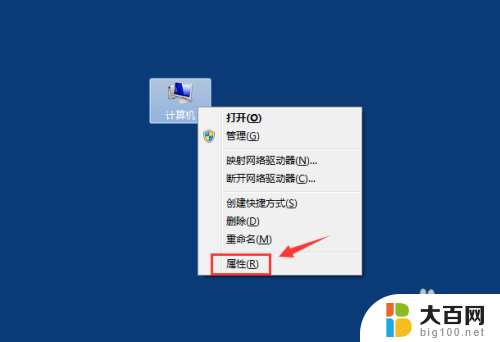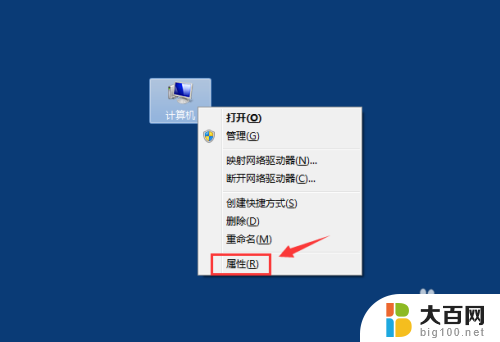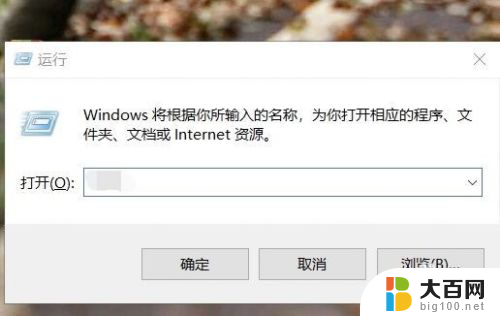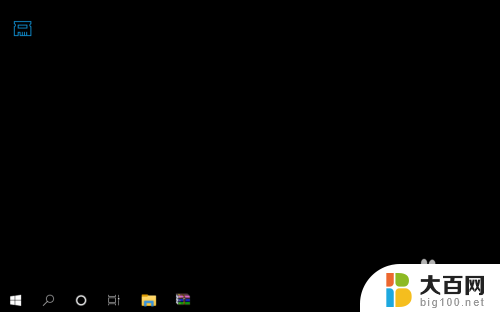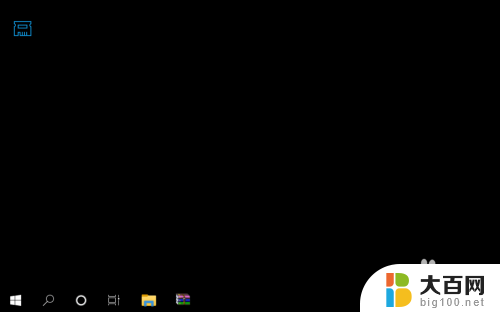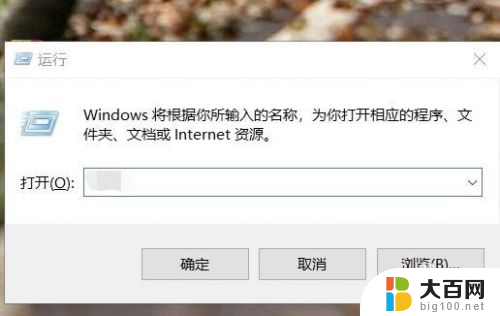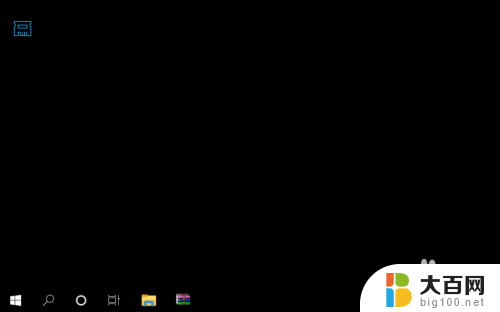戴尔电脑怎么看内存 怎么查看电脑内存大小
在如今数字化的时代,电脑已经成为我们日常生活中不可或缺的工具,而在使用电脑的过程中,了解电脑的内存大小是非常重要的。戴尔电脑作为一款知名的电脑品牌,其内存大小的查看也是非常简单的。通过一些简单的操作,我们就能轻松地了解自己电脑的内存情况。接下来让我们一起来探讨一下戴尔电脑内存的查看方法吧。

本文以戴尔G5;Windows10为案例进行讲解。
方法一:
1.在电脑桌面,找到【此电脑】图标,并用鼠标右键单击。
2.在弹出的菜单中,选择【属性】。
3.在弹出的窗口中【已安装的内存(RAM)】一栏中显示的即是内存大小。
方法二:
1.移动鼠标至桌面左下角图标并点击打开,之后点击【设置】。进入设置页面。
2.在【设置】页面,点击【系统】-【关于】。
3.在【机带RAM】一栏中即可看到电脑的内存大小。
方法三:
1.将鼠标移动至任务栏,并单击右键。
2.在弹出的菜单中点击【任务管理器】。
3.在【任务管理器】中,点击【性能】-【内存】。即可看到电脑内存的大小。
以上就是戴尔电脑怎么看内存的全部内容,有出现这种现象的小伙伴不妨根据小编的方法来解决吧,希望能够对大家有所帮助。